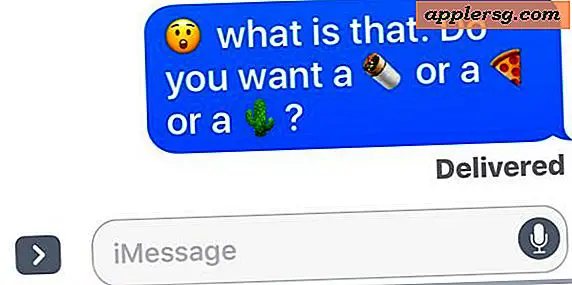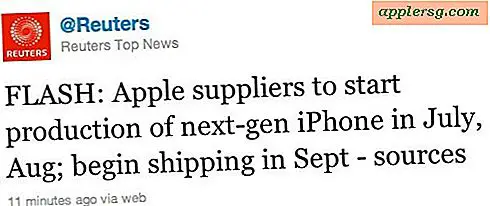Hoe typ ik Superscript en Subscript-tekst in Pages voor Mac OS X
 Tekstopmaak op basis van subscript en superscript wordt vaak gebruikt in de wiskunde- en wetenschapswereld bij het schrijven van chemicaliën, formules en uitdrukkingen. Subscript verschijnt iets lager en kleiner dan de primaire tekst, terwijl superscript iets hoger en kleiner is dan de primaire tekst (zoals een exponent, 8 ^ 3).
Tekstopmaak op basis van subscript en superscript wordt vaak gebruikt in de wiskunde- en wetenschapswereld bij het schrijven van chemicaliën, formules en uitdrukkingen. Subscript verschijnt iets lager en kleiner dan de primaire tekst, terwijl superscript iets hoger en kleiner is dan de primaire tekst (zoals een exponent, 8 ^ 3).
Als u subscript- of superscripttekens op een Mac wilt typen, zult u merken dat u de gewenste basislijnverschuiving in de Pages- of TextEdit-apps in OS X inschakelt. U kunt de verschoven tekst van de basislijn ook hoger of lager instellen. lager om aan uw behoeften te voldoen.
Typ Subscript & Superscript-tekst in Mac OS X
Dit werkt in zowel de Pages-app als de TextEdit-app van OS X. Doe dus in een van deze apps en begin zoals gewoonlijk te typen, en als u het punt hebt bereikt waarop u superscript of subscript-tekst wilt invoegen, doet u het volgende:
- Open het menu "Formaat" en ga naar "Lettertype"
- Selecteer het submenu "Basislijn" en kies "Superscript" of "Subscript"
- Typ de gewenste tekst die als subscript of superscript moet worden gebruikt en ga vervolgens terug naar hetzelfde menu en kies "Standaard gebruiken" om terug te keren naar de normale basislijntekst

U kunt ook de opties "Omhoog" of "Omlaag" binnen het submenu Basislijnlettertype gebruiken om meer overdreven superscript of subscript te maken, wat van voordeel kan zijn voor bepaalde lettertypen waarbij de verandering van de basislijn minder duidelijk is.
Deze afbeelding van Wikipedia helpt om de verschillen tussen de twee te verduidelijken, subscript bovenaan en superscript onderaan, vanaf de 'basislijn', de standaardplaatsing van getypte tekst:

De truc om de baselining aan te passen werkt hetzelfde in zowel de Pages-app als de TextEdit-app van OS X. Subscript en superscript worden ook in de Microsoft Office-suite ondersteund voor Mac. Over Office gesproken: als u de basislijn-verschoven tekst in Pages wilt typen en het bestand wilt opslaan als een Word .doc-bestand, kunt u enkele opmaakproblemen tegenkomen, afhankelijk van de versie van Word en Office die u aan de andere kant gebruikt. In dergelijke situaties kan het het beste zijn om het bestand op te slaan als een PDF en dat in plaats daarvan via platforms te verzenden. Natuurlijk mag het afdrukken van de superscript-lettertypen op fysiek papier helemaal geen probleem zijn.
Gebruik sneltoetsen voor Superscript en Subscript in Pages App
Een manier om snel subscript en superscript op de Mac te typen, is met twee specifieke sneltoetsen in de app Pages.
- Superscripttekstaanslag : Command + Control + =
- Tekstinvoertoets subscript : Command + Control + -
In het geval dat het niet duidelijk was, is dat Command + Control + Plus voor superscript en Command + Control + Minus voor subscript. Als u nogmaals op de toetsreeks drukt, wordt de volgende getypte tekst naar de normale basislijn verplaatst.

Let op: deze toetsaanslagen zijn standaard beperkt tot Pages en zijn niet onmiddellijk beschikbaar in TextEdit. Als u vergelijkbare sneltoetscombinaties wilt toevoegen aan TextEdit of een andere tekstbewerkingsapp die u kiest, kunt u dat doen via Systeemvoorkeuren> Toetsenborden> Toetsenbordsnelkoppelingen. Zorg er wel voor dat u een toetsaanslag kiest die niet conflicteert met andere.
Een snelle sidenote, waarbij superscript is niet nodig om het temperatuursymbool op de Mac te typen, je kunt een bepaalde toetsaanslag gebruiken om het graden-symbool te typen.